
Информатика / Теор / informatica-excel
.pdf
Просмотрите выведенные записи (если они имеются) и отобразите все записи списка.
6.Для выполнения сортировки и группировки данных скопируйте их на новый лист со связью.
Для этого выделите диапазон данных А2:С28 на листе Пример и скопируйте его в буфер обмена.
Перейдите на новый лист (Лист 2), выделите ячейку А1 и выполните команду Правка – Специальная вставка. Далее нажмите кнопку Вста-
вить связь. Обратите внимание на то, что при изменении данных на исходном листе меняются данные на Листе 2.
Скопируйте форматы первого листа. Для этого выделите на листе Пример диапазон А2:С28 и скопируйте его в буфер обмена. На Листе 2 выделите ячейку А1 и выполните команду Правка – Специальная вставка, включите переключатель Форматы.
7.Выполните сортировку списка по двум полям: сначала по полю пол
(по возрастанию), а затем по полю возраст (по возрастанию). Это означа-
ет, что сначала увидим всех респондентов-женщин от самой молодой до самой пожилой, а затем респондентов-мужчин в порядке возрастания их возраста.
Для этого используйте команду Данные – Сортировка и укажите нужные параметры сортировки.
8.Подсчитайте итоги для отсортированных данных. Для каждой из групп (женщин и мужчин) подсчитайте средний возраст.
Для этого выполните команду Данные – Итоги и в диалоговом окне Промежуточные итоги укажите параметры, приведенные на Рис. 11. Они означают, что будет подсчитан средний возраст для женщин, для мужчин,
атакже средний возраст для всех рес-
пондентов. |
|
Проанализируйте сгруппирован- |
|
ные данные и вычисленные итоги. |
|
Убрать строки с итогами можно, |
|
выполнив команду Данные – Итоги – |
|
Убрать все. |
|
9. С помощью инструмента Па- |
|
кета анализ Гистограмма постройте |
|
гистограмму, которая отражает изме- |
Рис. 11. Подсчет итогов |
21 |
|
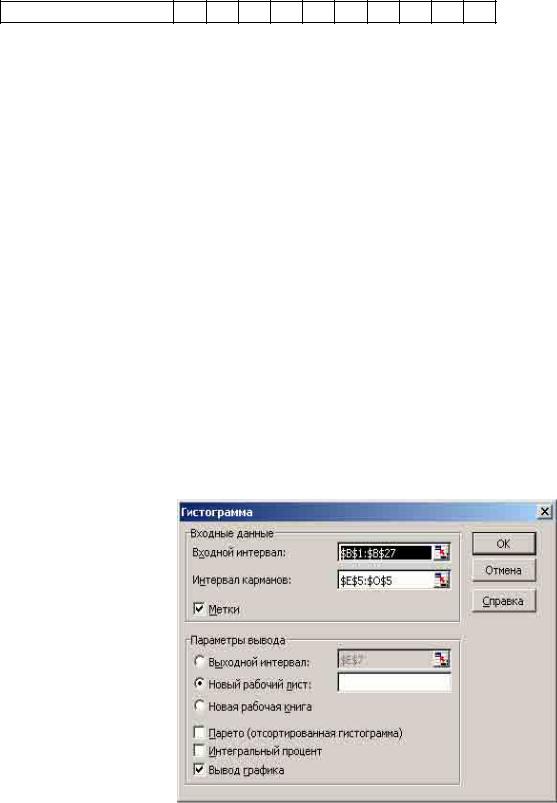
нение количества респондентов, исходя из возраста.
Начиная с ячейки E5 введите последовательность данных:
возрастной интервал 25 30 35 40 45 50 55 60 65 70
Они понадобятся для того, чтобы определить различные возрастные интервалы. Например, интервалы до 25 лет, интервалы [25; 30) лет, [30; 35) лет и т.д.
Выполните команду Сервис – Анализ данных. Выберите инструмент Гистограмма и установите параметры указанные на Рис 12. Ниже указаны элементы диалогового окна Гистограмма и их назначение.
Элементы диалогового окна Гистограмма.
Входной диапазон – ссылка на диапазон, содержащий анализируемые данные. В нашем случае это диапазон, где указан возраст – В1:В27.
Интервал карманов (необязательный) параметр, определяющий отрезки (карманы). В нашем случае это диапазон возрастных интервалов
Е5:О5.
Эти значения должны быть введены в возрастающем порядке. В Microsoft Excel вычисляется число попаданий данных между текущим началом отрезка и соседним большим по порядку, если такой есть. При этом включаются значения на нижней границе отрезка и не включаются значения на верхней границе. Если диапазон карманов не был введен, то набор отрезков, равномерно распределенных между минимальным и максимальным значениями данных, будет создан автоматически.
Заголовки. Устано-
вите флажок, если первая строка или первый столбец входного интервала содержит заголовки. Снимите флажок, если заголовки отсутствуют, в этом случае подходящие названия для данных выходного диапазона будут созданы автоматически. В нашем случае флажок должен быть установлен, поскольку и во входной диапазон и в диапазон карманов были вве-
дены подписи этих диапазонов (возраст и возрастной интервал).
22
Новый лист. Установите переключатель, чтобы открыть новый лист в книге и вставить результаты анализа, начиная с ячейки A1. Если в этом есть необходимость, введите имя нового листа в поле, расположенном напротив соответствующего положения переключателя. Установите этот переключатель.
Выходной диапазон. Введите ссылку на левую верхнюю ячейку выходного диапазона. Размер выходного диапазона будет определен автоматически, и на экран будет выведено сообщение в случае возможного наложения выходного диапазона на исходные данные.
Новая книга. Установите переключатель, чтобы открыть новую книгу и вставить результаты анализа в ячейку A1 на первом листе в этой книге.
Парето (отсортированная диаграмма). Установите флажок, чтобы представить данные в порядке убывания частоты. Если флажок снят, то данные в выходном диапазоне будут представлены в порядке возрастания отрезков, а трех самых правых столбцов с отсортированными данными не будет.
Интегральный процент. Установите флажок для генерации интегральных процентных отношений включения в гистограмму графика интегральных процентов. Снимите флажок, чтобы не вычислять интегральные процентные соотношения.
Вывод графика. Установите флажок для автоматического создания встроенной диаграммы на листе, содержащем выходной диапазон. Установите этот флажок.
10. Проанализируйте построенную таблицу и гистограмму. Сохраните файл под именем Лабораторная работа № 5.
Лабораторная работа №6 Использование методов математической статистики для обработки социологических данных
Цель:
Научиться применять методы статистического анализа в Ms Excel для анализа социологических данных.
Задание 1.
Рассматриваются ежемесячные количества реализованных туристической фирмой путевок за периоды до и после начала активной рекламной компании. Ниже приведены количества реализованных путевок по месяцам. Требуется определить для данных показателей: среднее значение, ме-
23
диану, моду, дисперсию, ранги, стандартные отклонения, эксцесс и асимметрию.
|
Количество |
|
Месяц |
реализованных путевок |
|
|
С рекламой |
Без рекламы |
Январь |
125 |
110 |
Февраль |
120 |
115 |
Март |
130 |
125 |
Апрель |
162 |
135 |
Май |
156 |
136 |
Июнь |
144 |
125 |
Июль |
145 |
147 |
Август |
168 |
156 |
Сентябрь |
156 |
145 |
Октябрь |
137 |
130 |
Ноябрь |
115 |
111 |
Декабрь |
155 |
120 |
Для определения ранга реализации путевок по месяцам после начала рекламной компании в ячейку D3 вставьте статистическую функцию РАНГ и укажите в качестве аргумента Число ячейку В3, а в качестве аргумента Ссылка интервал ячеек B3:B14 (также воспользуйтесь клавишей F4 для задания абсолютной ссылки на интервал ячеек). Скопируйте полученную формулу в ячейки D4:D14. Определите месяцы, в которых было наибольшее и наименьшее количество реализованных путевок.
Аналогично определите ранг реализации путевок до начала рекламной компании в ячейках Е3:Е14.
Для вычисления стандартного отклонения в ячейку B19 вставьте статистическую функцию СТАНДОТКЛОН и укажите в качестве ее аргумента интервал ячеек B3:B14. Скопируйте полученную формулу в ячейку
С19.
Для вычисления эксцесса в ячейку B20 вставьте статистическую функцию ЭКСЦЕСС и укажите в качестве ее аргумента интервал ячеек B3:B14. Скопируйте полученную формулу в ячейку С20.
Для вычисления асимметрии в ячейку B21 вставьте статистическую функцию СКОС и укажите в качестве ее аргумента интервал ячеек B3:B14. Скопируйте полученную формулу в ячейку С21. Сохраните документ.
24
Задание 2. Вы исследуете эффективность четырех различных методик обучения персонала. Для этой цели из всех обучающихся работников были выбраны 4 группы, обучавшихся четырьмя этими методами. Эффективность обучения оценивалась по итогам контрольной работы (по 20-ти бальной системе). Получены следующие данные:
№ |
Методика A |
Методика B |
Методика C |
Методика D |
1 |
11 |
15 |
8 |
16 |
2 |
9 |
16 |
8 |
14 |
3 |
10 |
15 |
9 |
12 |
4 |
15 |
14 |
15 |
14 |
5 |
13 |
12 |
14 |
17 |
6 |
20 |
18 |
12 |
18 |
7 |
19 |
17 |
17 |
20 |
8 |
17 |
13 |
10 |
15 |
9 |
11 |
10 |
9 |
11 |
10 |
16 |
11 |
15 |
12 |
11 |
14 |
12 |
12 |
13 |
12 |
10 |
15 |
16 |
10 |
13 |
8 |
16 |
13 |
10 |
14 |
9 |
14 |
18 |
15 |
15 |
15 |
20 |
19 |
16 |
16 |
12 |
19 |
14 |
16 |
17 |
18 |
20 |
8 |
14 |
18 |
16 |
18 |
9 |
18 |
19 |
20 |
15 |
9 |
17 |
20 |
19 |
14 |
7 |
19 |
21 |
17 |
17 |
10 |
20 |
22 |
13 |
12 |
10 |
19 |
23 |
10 |
11 |
|
|
24 |
|
11 |
|
|
Необходимо определить основные статистические характеристики в группах данных.
Анализ двух выборок
Критерий Стьюдента (t) наиболее часто используется для проверки гипотезы: «Средние двух выборок относятся к одной и той же совокупности». Критерий позволяет найти вероятность того, что оба средних относятся к одной и той же совокупности. Если эта вероятность р ниже уровня значимости (р<0,05), то принято считать, что выборки относятся к двум разным совокупностям.
25

Для оценки достоверности отличий по критерию Стьюдента принимается нулевая гипотеза, что средние выборок равны между собой. Затем вычисляется значение вероятности того, что изучаемые события произошли случайным образом. В MS Excel для оценки достоверности отличий по критерию Стьюдента используется функция ТТЕСТ.
Синтаксис. ТТЕСТ (массив1; массив2; хвосты; тип).
Массив1 – первое множество данных. Массив2 – второе множество данных.
Хвосты – число хвостов распределения. Если хвосты=1, то функция ТТЕСТ использует одностороннее распределение. Если хвосты=2, то функция ТТЕСТ использует двустороннее распределение.
Тип – вид исполняемого t-теста. Если тип=1, то выполняется парный t- тест. Если тип=2, то выполняется двухвыборочный t-тест с равными дисперсиями. Если тип=3, то выполняется двухвыборочный t-тест с неравными дисперсиями.
Задание 3. Выяснить, достоверны ли отличия при сравнении данных реализации турфирмой путевок за периоды до и после начала рекламной компании (См. задание 1).
1.Перейдите на пятый лист рабочей книги.
2.Выделите данные в диапазоне A1:C14 на листе Задания 1 и скопируйте их на Лист 5.
3.Для выявления достоверности отличий табличный курсор установите в свободную ячейку (А15). На панели инструментов необходимо нажать кнопку Вставка функции. В появившемся диалоговом окне Мастер функции выберите категорию Статистические и функцию ТТЕСТ, после чего нажмите кнопку ОК. Указателем мыши введите диапазон данных контрольной группы в поле Массив1 (А3:А14). В поле Массив2 введите диапазон данных исследуемой группы (В3:В14). В поле Хвосты введите с клавиатуры цифру 2, а в поле Тип введите цифру 3. Нажмите ОК. В ячейке А15 появится значение вероятности – 0,057893.
4.Поскольку величина вероятности случайного появления анализируемых выборок (0,057893) больше уровня значимости (α=0,05), то нулевая гипотеза принимается. Следовательно, различия между выборками могут быть случайными и средние выборок не считаются достоверно отличающимися друг от друга.
5.Сохраните документ.
26
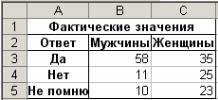
Критерий согласия χ2 применяется в том случае, если вам необходимо сравнить две относительные или выраженные в процентах величины (доли). Здесь, как и в случае с критерием Стьюдента, принимается нулевая гипотеза о том, что выборки принадлежат к одной генеральной совокупности. Кроме того, определяется ожидаемое значение результата. Затем оценивается вероятность того, что ожидаемые значения и наблюдаемые принадлежат к одной генеральной совокупности.
В MS Excel критерий хи-квадрат реализован в функции ХИ2ТЕСТ. Функция ХИ2ТЕСТ вычисляет вероятность совпадения наблюдаемых (фактических) значений и теоретических (гипотетических) значений. Если вычисленная вероятность ниже уровня значимости (0,05), то нулевая гипотеза отвергается и утверждается, что наблюдаемые значения не соответствуют теоретическим (ожидаемым) значениям.
Синтаксис. ХИ2ТЕСТ (фактический_интервал; ожидаемый_интервал).
Фактический_интервал – интервал данных, которые содержат наблюдения, подлежащие сравнению с ожидаемыми значениями; Ожидаемый_интервал – интервал данных, который содержит теоретические (ожидаемые) значения для соответствующих наблюдаемых. Задание 4. В ходе социологического опроса на вопрос о перенесенном в детстве заболевании ответы распределились следующим образом:
|
Да |
Нет |
Не помню |
Мужчины |
58 |
11 |
10 |
Женщины |
35 |
25 |
23 |
Есть ли достоверные отличия в ответах женщин и мужчин?
1.Перейдите на шестой лист рабочей книги и создайте следующую таблицу:
2.Вычислите объемы выборок. Для этого поставьте курсор в ячейку В6 и на панели инструментов нажмите кнопку Автосумма. Аналогично вычислите объем второй выборки в ячейке С6.
3.Вычислите Р-долю признака. Для этого в ячейку D2 введите Р- доля, а в ячейку D3 введите
=(B3+C3)/($B$6+$C$6). Скопируйте полученную формулу в ячейки
D4:D5.
27
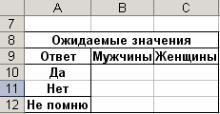
4.Создайте следующую таблицу для ожидаемых значений:
5.Вычислите ожидаемые (теоретические) значения. Для этого в ячейку В10 введите формулу =B$6*$D3. Скопируйте (растяните) эту формулу в ячейки В10:С12.
6.Вычислите значение вероятности того, что нет достоверных отличий в ответах женщин и мужчин. Для этого установите курсор в свободную ячейку (А14). На панели инструментов нажмите кнопку Вставка функции и в категории Статистические выберите функцию ХИ2ТЕСТ. В поле фактический интервал введите диапазон В3:С5, а в поле ожидае-
мый интервал введите диапазон В10:С12. Нажмите ОК. В ячейке А14 появится значение вероятности – 0,0003089. Проанализируйте полученный результат (сделайте вывод о том, есть ли достоверные отличия в ответах женщин и мужчин). Сохраните документ.
Задание 5. В двух группах измерялось время сложной сенсомоторной реакции. В экспериментальную группу входили 15 спортсменов, а в контрольную группу 12 обычных человек. Проверить есть ли достоверные отличия между средней скоростью реакции спортсменов и людей, не занимающихся профессионально спортом.
№ |
Скорость реакции |
||
|
спортсмены |
|
Обычные люди |
1 |
504 |
|
580 |
2 |
560 |
|
692 |
3 |
420 |
|
700 |
4 |
600 |
|
621 |
5 |
580 |
|
640 |
6 |
530 |
|
561 |
7 |
490 |
|
680 |
8 |
580 |
|
630 |
9 |
470 |
|
708 |
10 |
550 |
|
652 |
11 |
460 |
|
500 |
12 |
540 |
|
515 |
13 |
544 |
|
--- |
14 |
485 |
|
--- |
15 |
500 |
|
--- |
|
28 |
|
|
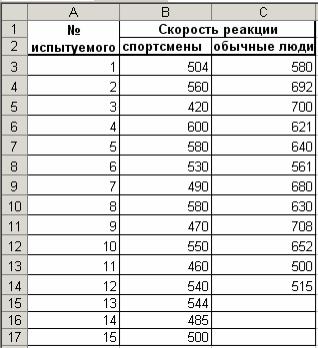
Для решения задач такого типа используется t-критерий Стьюдента. 1. Перейдите на седьмой лист рабочей книги и создайте следующую
таблицу:
2.Для реализации t-критерия Стьюдента воспользуемся пакетом анализа. Для этого в пункте меню Сервис выберите строку Анализ данных и
далее выберите Двухвыборочный t-тест с различными дисперсиями.
3.В появившемся диалоговом окне задайте интервал переменной 1 диапазон ячеек В3:В17. Аналогично укажите интервал переменной 2 диапазон С3:С14.
4.Далее укажите выходной диапазон. Для этого поставьте переключатель в положение Выходной диапазон, затем щелкните по полю ввода Выходной диапазон и, установите курсор на ячейку D1. Нажмите ОК.
5.Интерпретация результатов: Поскольку вероятность нулевой гипотезы (нет разницы между средней скоростью реакции) 0,000457726 меньше чем уровень значимости (0,05), то эта гипотеза отвергается. Таким образом, можно утверждать, что различия в скорости сенсомоторной реакции спортсменов и людей, не занимающихся профессионально спортом неслучайны, то есть различия достоверны.
6.Сохраните документ.
29
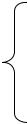
Лабораторная работа №7. Условное форматирование
Цель:
Научиться работать с условным форматированием в MS Excel.
Задание 1.
1.Откройте файл Условное форматирование по адресу, который укажет преподаватель либо воспользуйтесь Приложением 5.
2.Для контрольной и экспериментальной групп подсчитайте среднюю оценку по данным показателей 1-7.
3.Соотнесите среднюю оценку и «уровень» по следующим формулам.
Если хср ≥ 4.5 уровень высокий
3.5≤ хср < 4.5 уровень средний
2.5≤ хср < 3.5 уровень низкий
хср < 2.5 уровень отсутствует
4. Задайте условное форматирование для данных в столбце «уровень»,
используйте команду Формат – Условное форматирование:
если уровень высокий – задайте красный цвет шрифта; если уровень средний – задайте синий цвет шрифта; если уровень низкий – задайте зеленый цвет шрифта.
Лабораторная работа № 8. Компьютерное моделирование поведения сообществ
Цель:
Познакомить будущих социологов с понятием компьютерного моделирования;
Отработать навыки работы с формулами, встроенными функциями, возможностями условного форматирования, простыми макросами;
Создать простейшую модель поведения сообществ.
Клеточные автоматы и игра «Жизнь»
Игра «Жизнь» была предложена Джоном Хортоном Конвеем (John Horton Conway) в 1970 году. Игра «Жизнь» – это простой пример модели вычислений, получившей название клеточных автоматов (cellular automata). В свою очередь клеточный автомат – это семейство простых конечных автоматов, демонстрирующее интересное эмерджентное поведение при взаимодействии элементов популяции (т.е. такое поведение, при кото-
30
